win7系统如何改u盘启动 win7系统改u盘启动的方法
发布时间:2017-07-04 13:43:56 浏览数:
今天给大家带来win7系统如何改u盘启动,win7系统改u盘启动的方法,让您轻松解决问题。
日常生活中,我们使用win7电脑有时候会遇到想要把系统改u盘启动的问题,有些用户不知道怎么做,该如何解决win7系统改u盘启动这个难题呢?下面是学习啦小编收集的关于win7系统改u盘启动的步骤,希望对你有所帮助。
win7系统改u盘启动的步骤把U盘插到主机USB口上,启动电源开关,当显示器出现画面后开始狂按键盘光标控制区的Delete键

出现如果所示的蓝色背景画面后,就进入BIOS了,用箭头键移动至图中所示的“Advanced BIOS Featrues”按回车
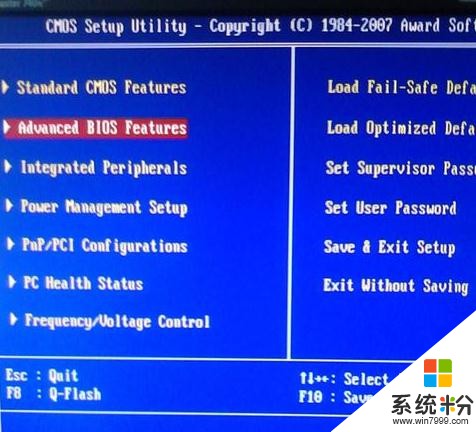
移动箭头键至First Boot Device,按回车,出现如图所示的列表,这里我们选择USB—FDD启动模式来启动U盘
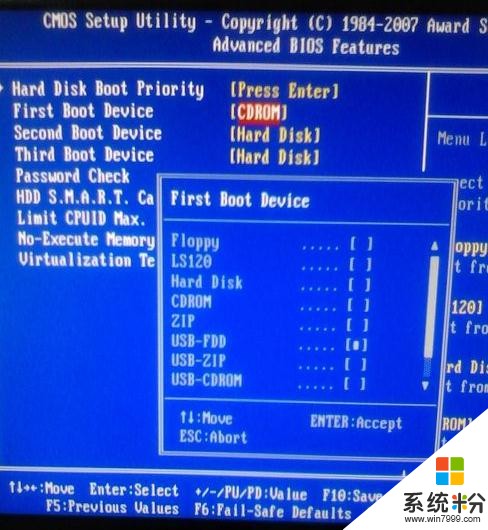
选择好以后,按F10,问是否退出且保存,我们选择字母Y,按回车
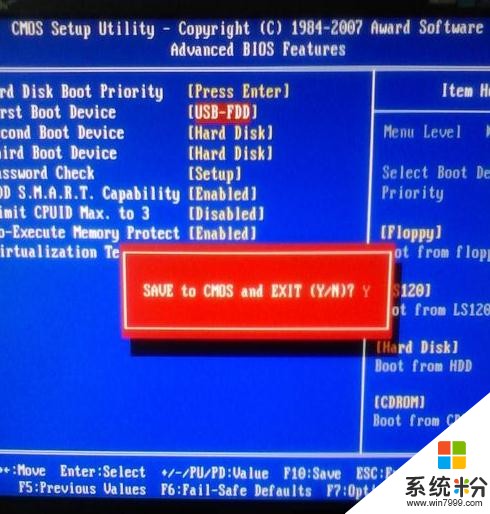
计算机重启并进出现如下画面后,设置成功

win7系统怎么改u盘启动相关文章:
1.如何利用usb启动装win7系统
2.如何设置从U盘安装win7系统
3.win7电脑设置怎么从u盘启动
以上就是win7系统如何改u盘启动,win7系统改u盘启动的方法教程,希望本文中能帮您解决问题。